Ostern steht vor der Tür und ihr habt noch nicht die richtige Deko? Was für ein Fiasko! Wie Ihr schnell und einfach eine Osterstickerei in der BERNINA Sticksoftware 9 erstellt, die sich in kürzester Zeit auf Tischsets, Tischdecke oder ähnliches sticken lässt, seht Ihr in diesem Beitrag.
Benötigtes Material
- unifarbene Tischsets oder Tischdecke, Material nach Wahl
- Selbstklebendes Stickvlies oder wasserlösliches selbstklebendes Stickvlies
- Multicolor-Stickgarn von Mettler oder ähnlich
Benötigtes Werkzeug
- BERNINA Sticksoftware 9
- BERNINA Stickmaschine
- Stickrahmen mittel
- Stickfuß #26
- Stickschere
- Schere
- USB-Stick
Stickdatei vorbereiten
Software öffnen, unter “Basic Shapes” die Datei Shape_38.ART90 anwählen und im Bereich “Stickmuster verwalten” die Funktion “Neu aus Auswahl” anwählen. Der erste Schritt zur Osterstickerei.
Die Datei speichern und anschließend im Reiter “Datei” auf “Stickerei einfügen” gehen.
Im Ordner “Öffentlich > Public Embroidery > BERNINA 9 Embroidery > 01_Basic Shapes” die Datei Shape_40.ART90 anwählen und öffnen.
Die Eiform auswählen, um 60 % vergrößern und einer anderen Farbe zuordnen.
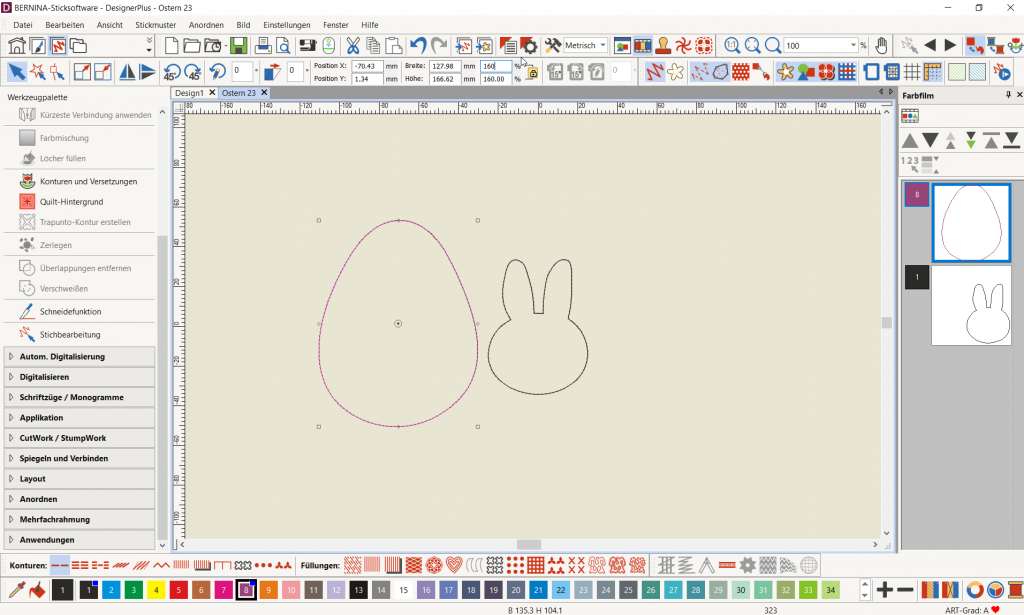
Beide Formen auswählen und unter im Bereich “Anordnen” die Funktion “Mittelpunkte ausrichten” auswählen.
Um die Fläche der Ei-Form zu füllen und einen Ausschnitt eines Hasenkopfes zu erhalten, gehe ich wie folgt vor:
Beide Objekte auswählen und mit der Steppstichfüllung versehen.
Über den Reiter “Einstellungen” die Optionen aufrufen.
Unter “Überlappungen entfernen” den Wert 0.00 mm bei “Schnittüberlappung” eingeben.
Hinweis: Diese Einstellung ist nun für alle vorhandenen und neu erstellten Dateien hinterlegt und muss gegebenfalls beim nächsten Stickporojekt wieder verändert werden.
Den Hasenkopf auswählen und im Bereich “Bearbeiten” die Funktion “Überlappungen entfernen” anklicken.
Der Hasenkopf kann nun gelöscht werden. Auf “Objekteigenschaften” gehen und mit rechten Mausklick auf das zuvor angewählte Objekt (in diesem Fall das Ei) und unter “Füllstichart” auf “Muster auswählen” klicken. Muster 101 in der Musterkategorie “Nature” auswählen.
Nur noch ein paar Schritte
Damit das Motiv nicht untereinander in einer Reihe gestickt wird, sondern versetzt, einfach die Hälfte der “Größe X” bei “Reihe” in das Feld “Versetzung” eingeben.
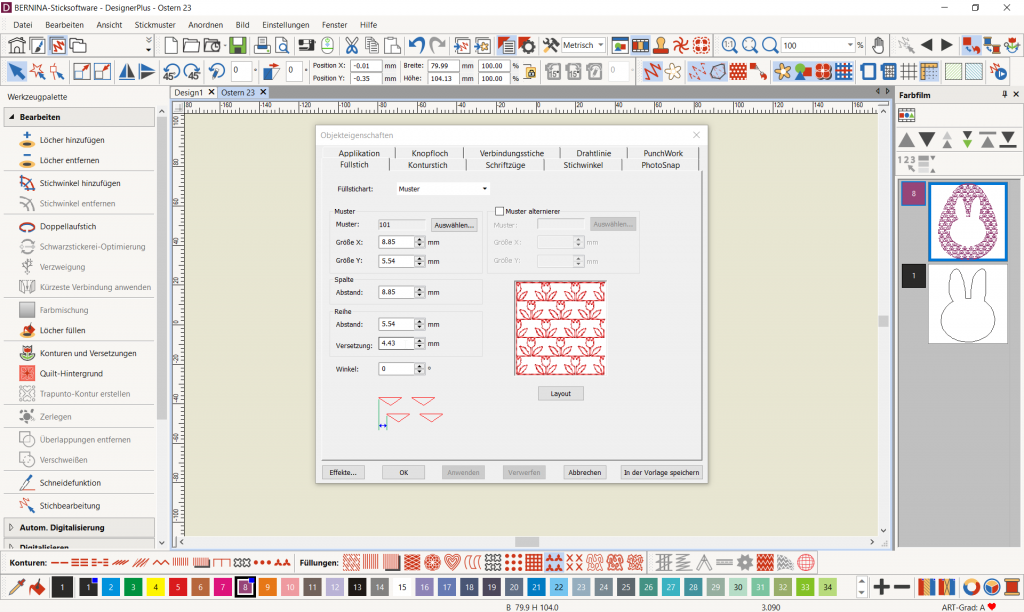
Es lassen sich aber auch zwei Muster kombinieren, was mir im Übrigen sehr gut gefällt. Dafür auf “Muster alternieren” gehen und ein anderes Muster auswählen. In diesem Fall ist es das Muster 2015 unter der Musterkategorie “Seasons”. Hier empfiehlt es sich beide Muster in der gleichen Größe zu gestalten.
Um dem Objekt eine schöne Optik zu verleihen, empfiehlt es sich eine Umrandung einzufügen.
Um sich ein Stickmotiv bereits im Vorfeld anzuschauen, bietet die BERNINA Sticksoftware 9 eine wunderbare Möglichkeit. Dafürim Reiter “Stickmuster”die Funktion “Hintergrund & Anzeigefarben” anwählen und im Bereich “Mitgelieferter Stoff” einen Stoff nach Wahl und anschließend eine Stofffarbe auswählen.
So könnte es aussehen:
Download Gratis-Stickdatei
Alle, die das Stickmotiv nicht erst noch erstellen wollen, können einfach meine gestaltete Stickdatei herunterladen. Die .zip-Datei nach dem Download entpacken und die einzelnen Dateien auf einen USB-Stick laden.
BERNINA Stickmaschine zum Sticken vorbereiten. Selbstklebendes Stickvlies in den Rahmen spannen, Schutzfolie abziehen und Set platzieren. Rahmen anbringen und Datei absticken. Vorgang für alle Teile wiederholen.
Fertig ist die Osterstickerei!
Zu den “Basic Shapes” gibt es drei Anleitungsvideos, die ich wärmstens empfehlen kann. Diese findet Ihr hier: Grundformen mit der BERNINA Sticksoftware 9
Ich wünsche Euch viel Freude beim Nacharbeiten und eine wunderschöne Osterzeit!
Eure Birgit
 BERNINA Corporate Blog –
BERNINA Corporate Blog –




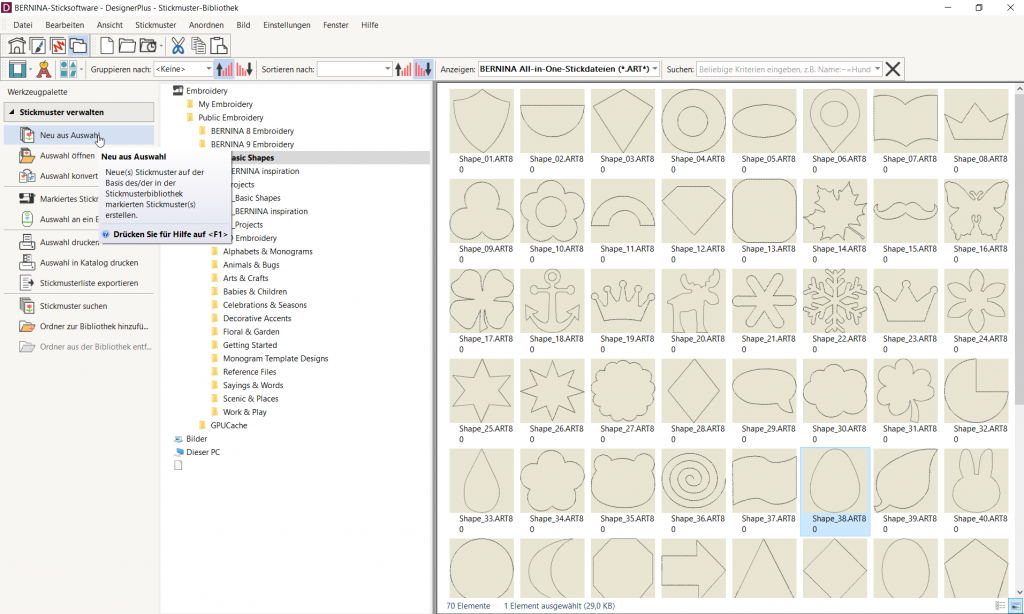
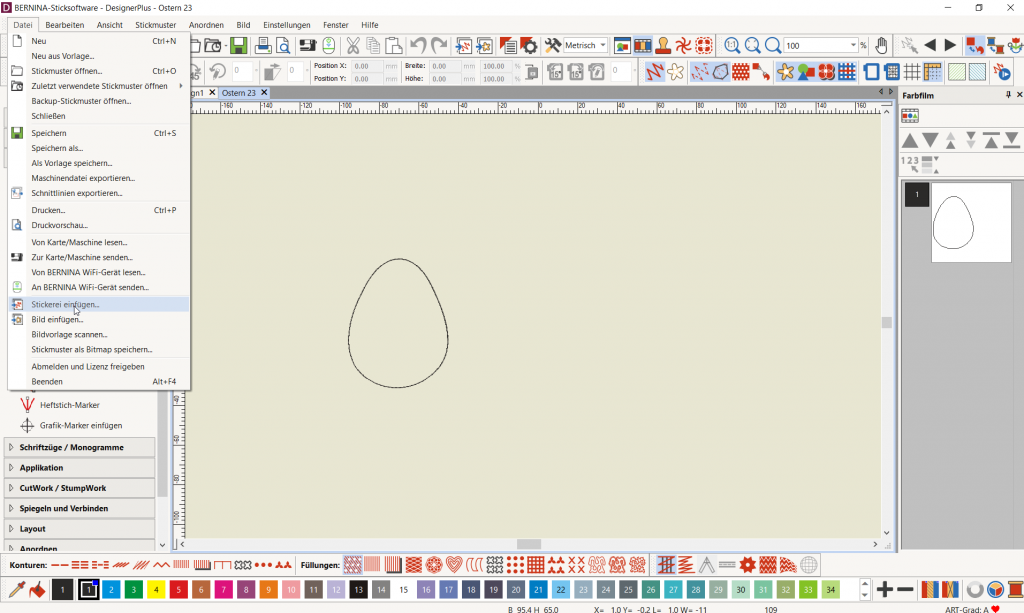
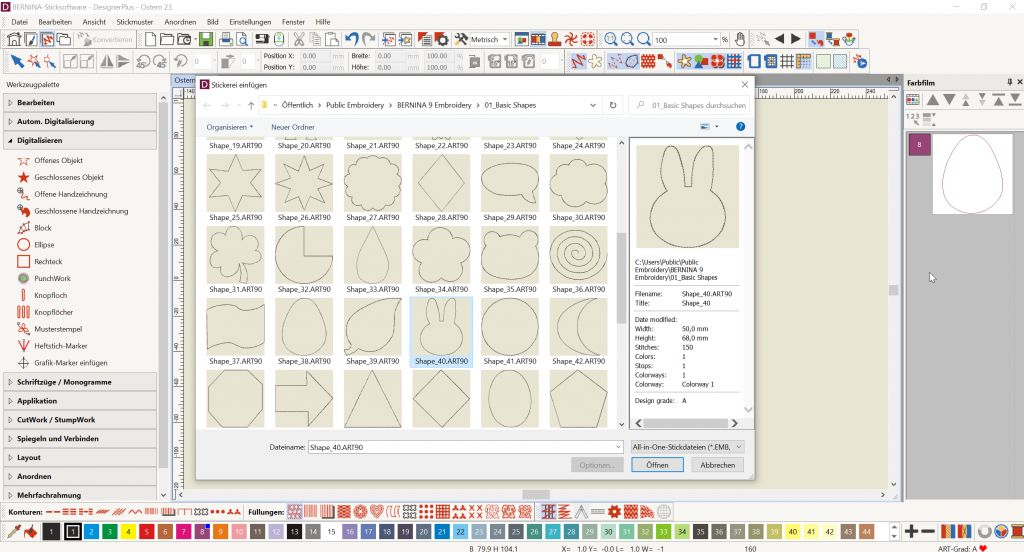
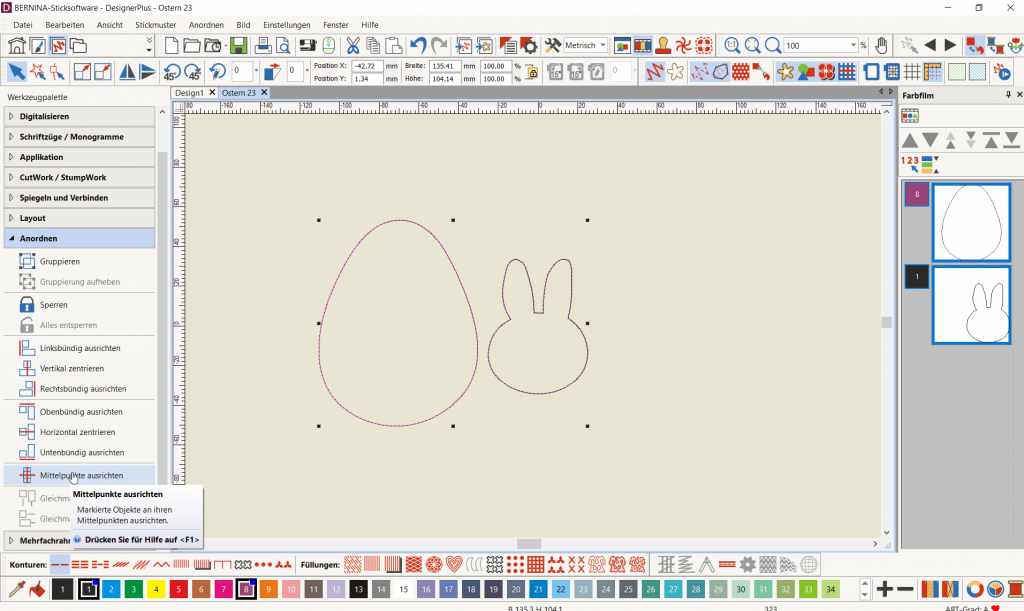
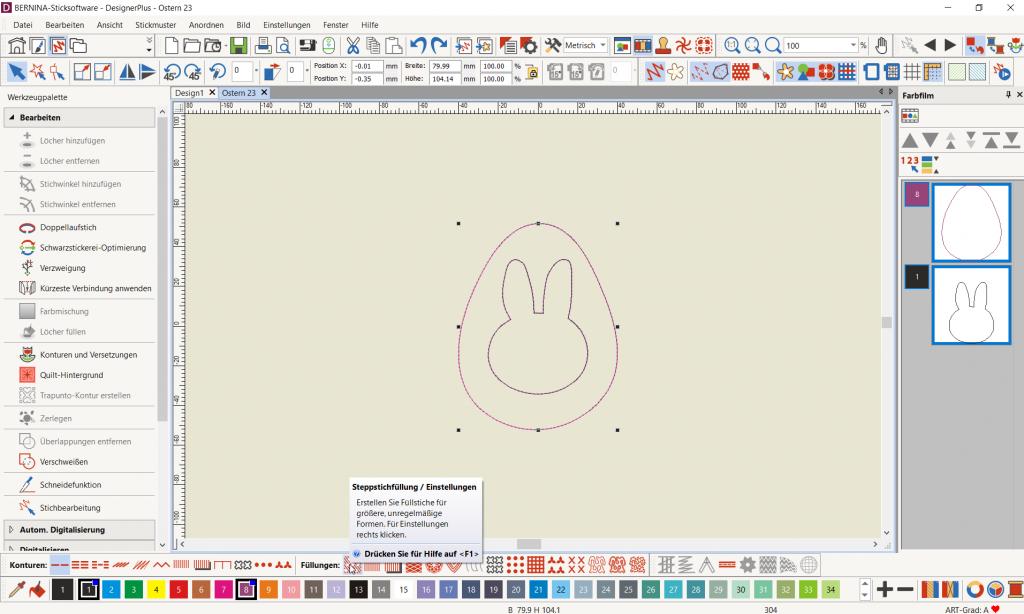
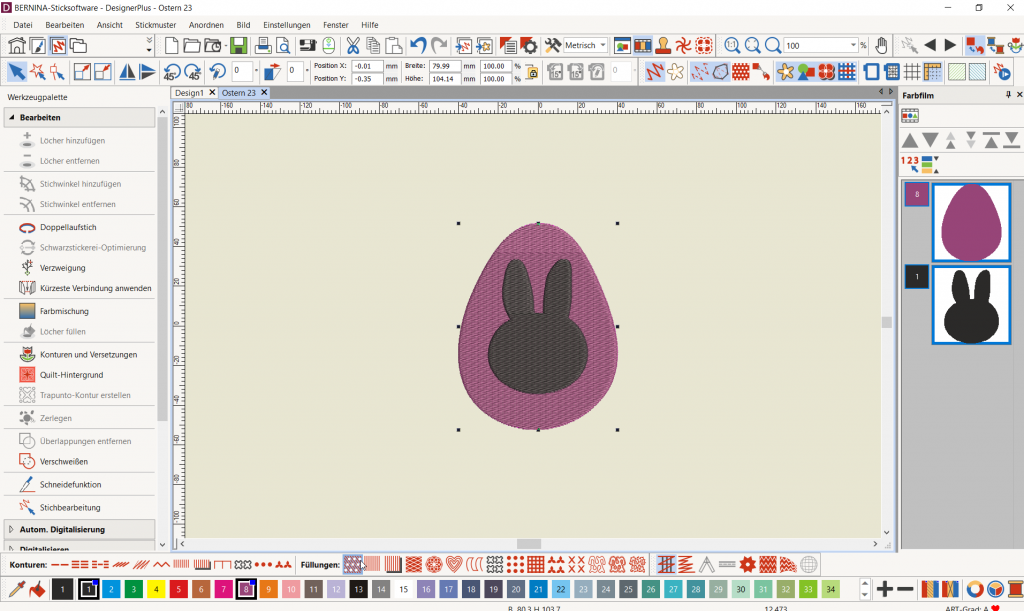
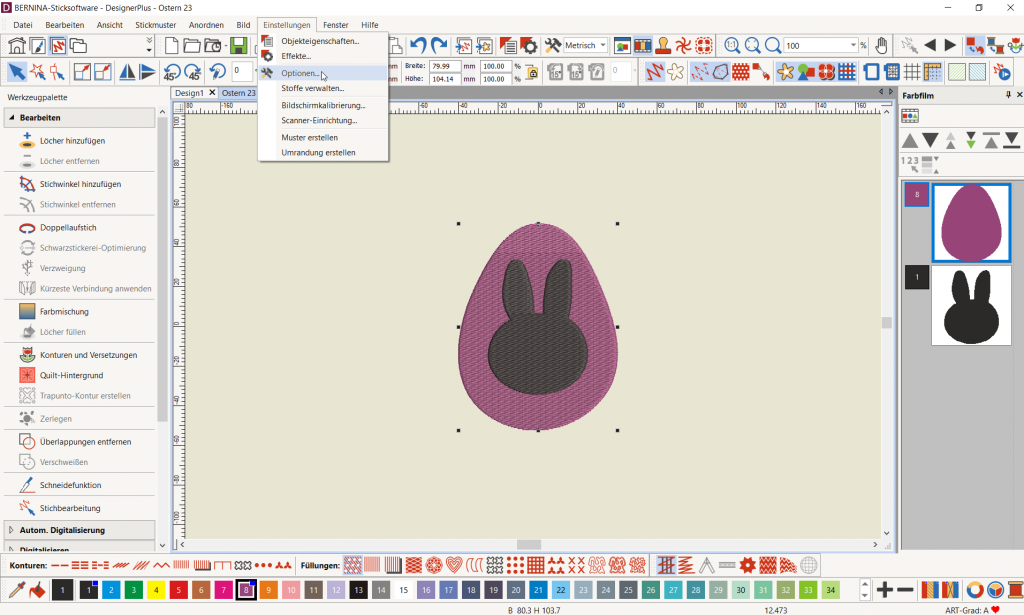
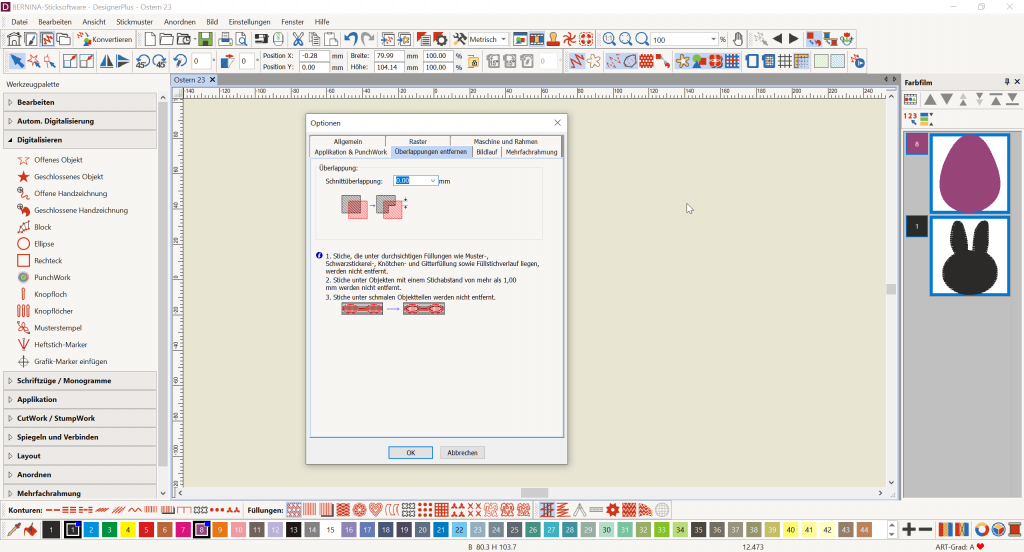
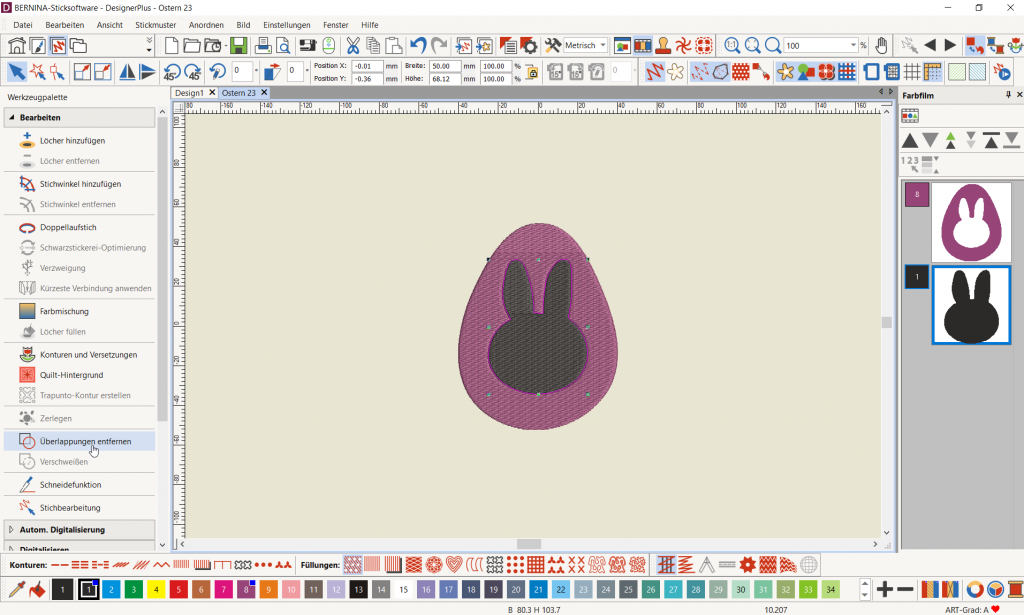
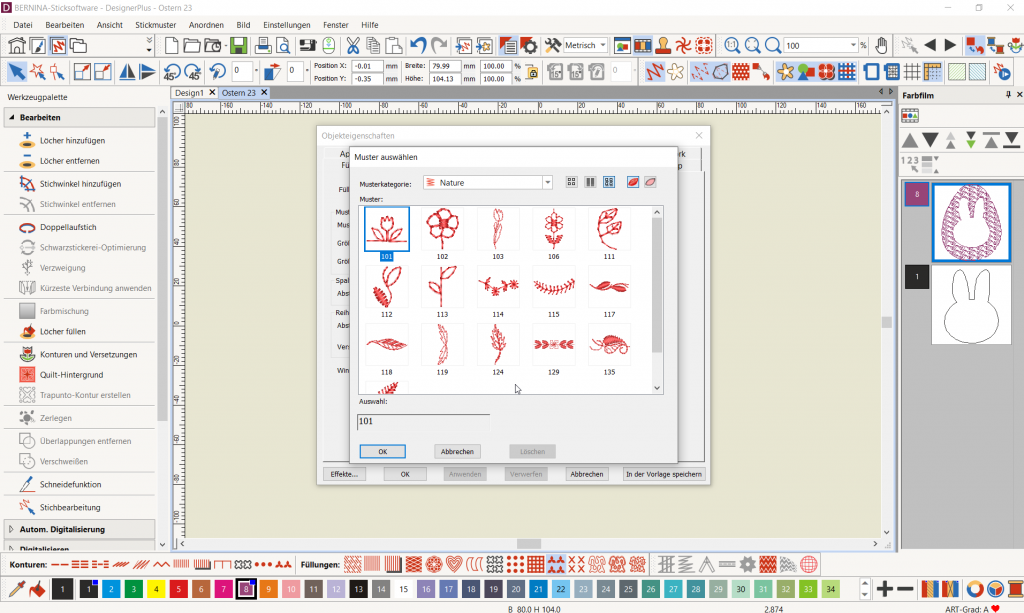

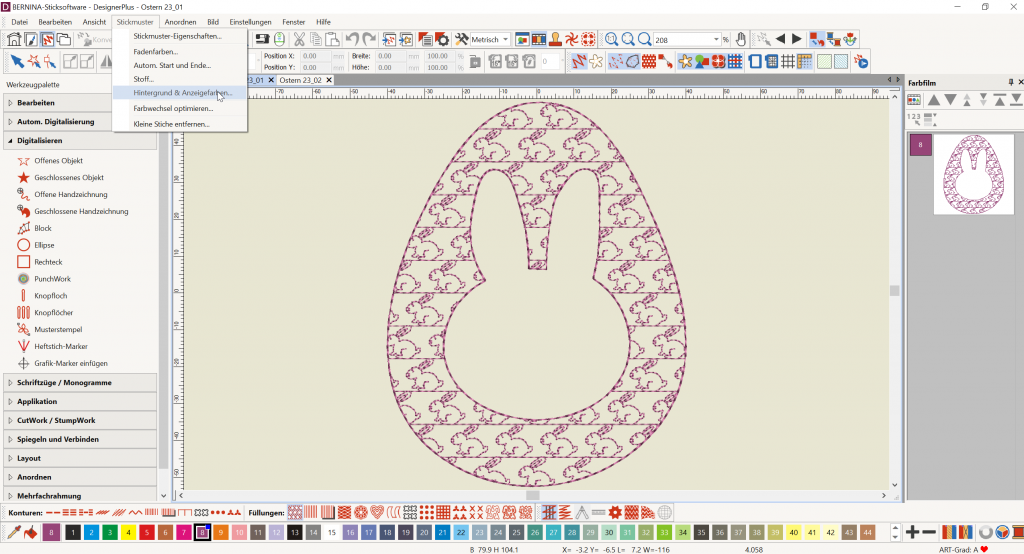
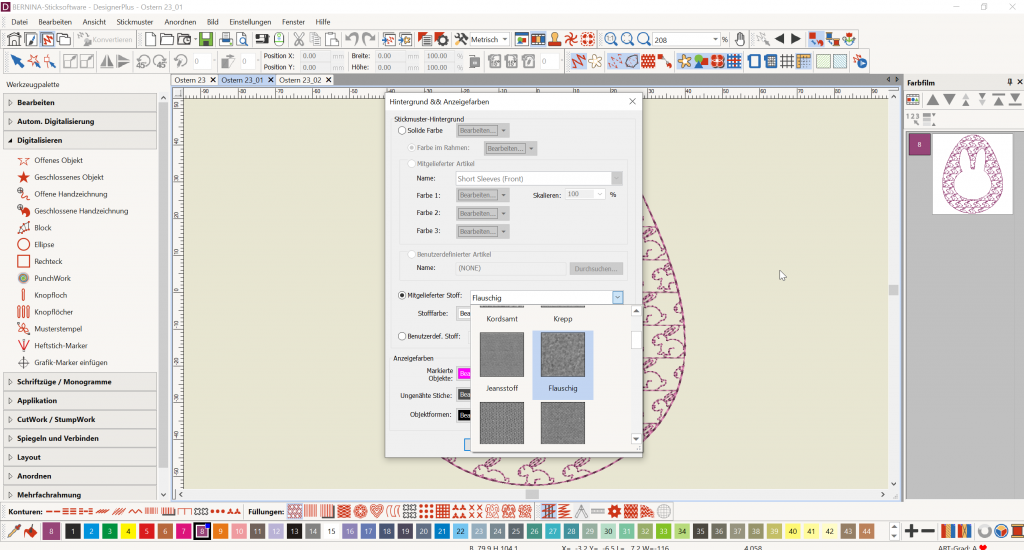
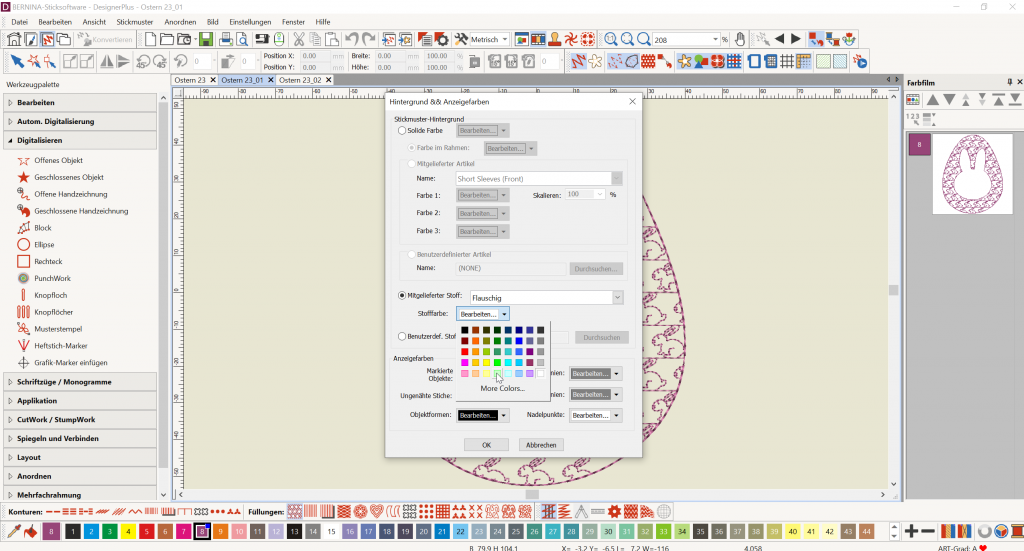
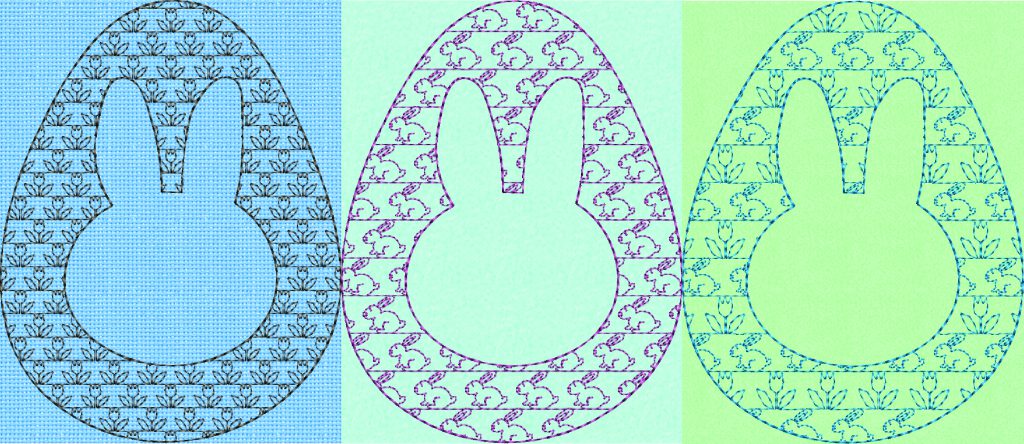





Herzlichen Dank für´s zeigen.
Herzlichen Dank für diese Anleitung. Bin noch Anfängerin mit meiner Sticksoftware und freue mich daher besonders über die detaillierte Beschreibung.